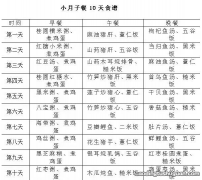微软在win8系统中进行许多更换,让很多用户不习惯操作win8系统 。接下来我们给大家介绍更换win8系统桌面背景的操作方法
1、右击桌面空白处,选取“个性化”选项,如下图所示:

文章插图
2、可以根据用户需求选择各种桌面主题,如下图所示:

文章插图
3、点击“桌面背景”可以进入到桌面背景设置界面,可以选择系统自带的桌面背景,还可以选择自己下载的图片当作背景,如下图所示:

文章插图

文章插图
4、选择“窗口颜色”就能更改窗口边框和任务栏的颜色,点击“保存修改”选项,如下图所示:

文章插图

文章插图
【更换win8系统桌面背景步骤 更换电脑桌面壁纸怎么换】5、选取“屏幕保护程序”打开屏幕保护程序设置对话框,点击“确定”选项,如下图所示:

文章插图

文章插图
推荐阅读
- 华为麦芒5一直让系统更新怎么办
- 魅族m8还能用吗 手机魅族m8是什么系统呢
- 电脑一开机键盘失灵该怎么办
- 怎么清理苹果系统所占用空间
- QQ群聊头像怎么更换
- 163邮箱怎么更换绑定的手机
- 华为的手机系统怎么样
- 多米贷系统维护中什么意思
- 华硕手提电脑怎么还原系统
- 华为WATCH手表怎么更换表带